在 Android 上從 Arc Search 添加主螢幕小工具和圖示的逐步指南
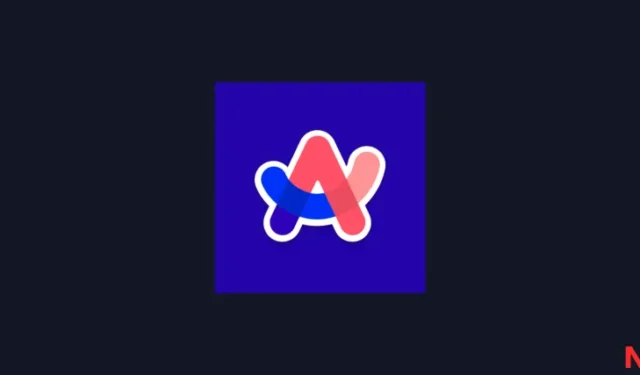
在 Android 裝置上整合Arc Search 的主螢幕小工具和圖標,可以直接從主畫面方便地存取瀏覽器和目標搜尋功能。儘管由於應用程式的設計限制,自訂小工具目前可能無法使用,但您仍然可以建立捷徑、書籤或利用 Android 的小工具功能。以下是逐步執行此操作的方法:
如何將 Arc Search 應用程式小工具新增至主螢幕
如果 Arc Search 小工具可用,請使用下列程序將其放置在 Android 主畫面上:
步驟 1:導覽至主畫面並按住空白區域,直到出現選單。
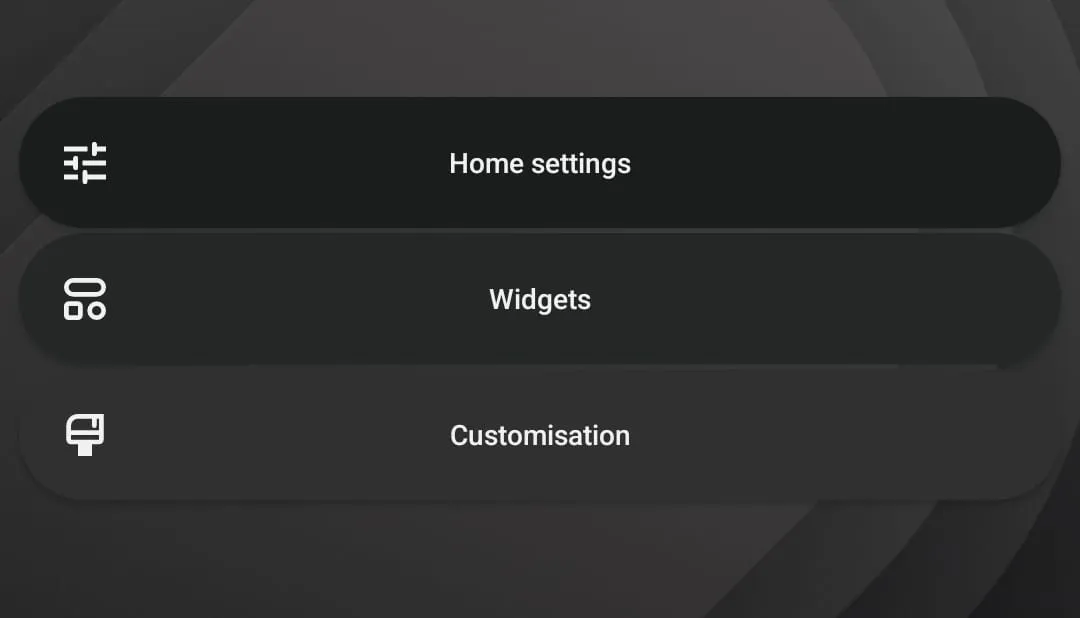
第 2 步:從顯示的選單中選擇「小工具」選項。
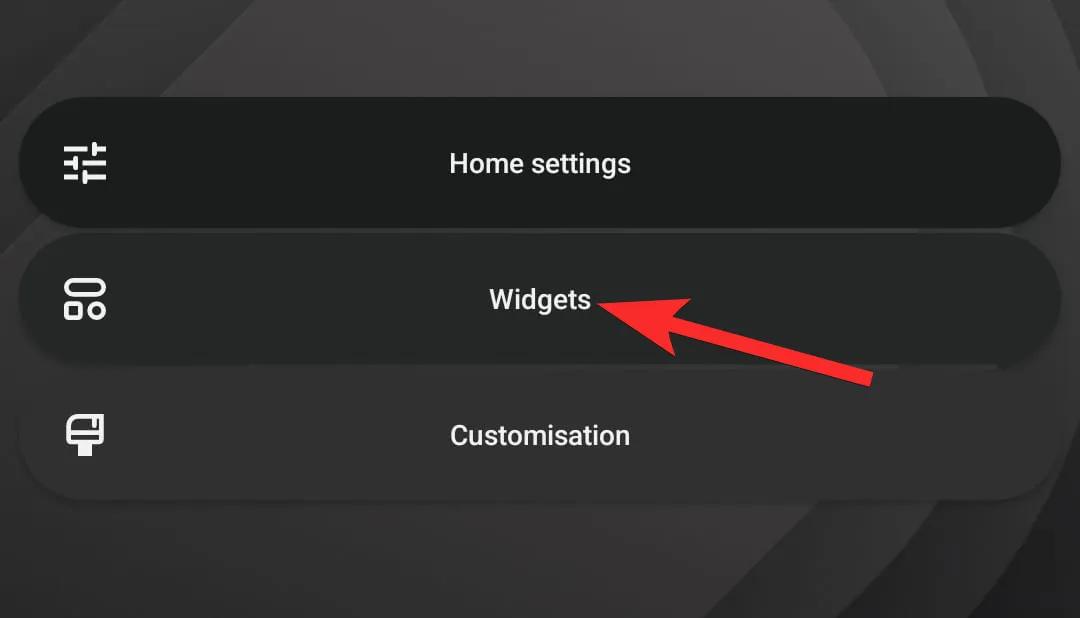
步驟 3:瀏覽小元件列表,找到與Arc Search 相關的小元件。
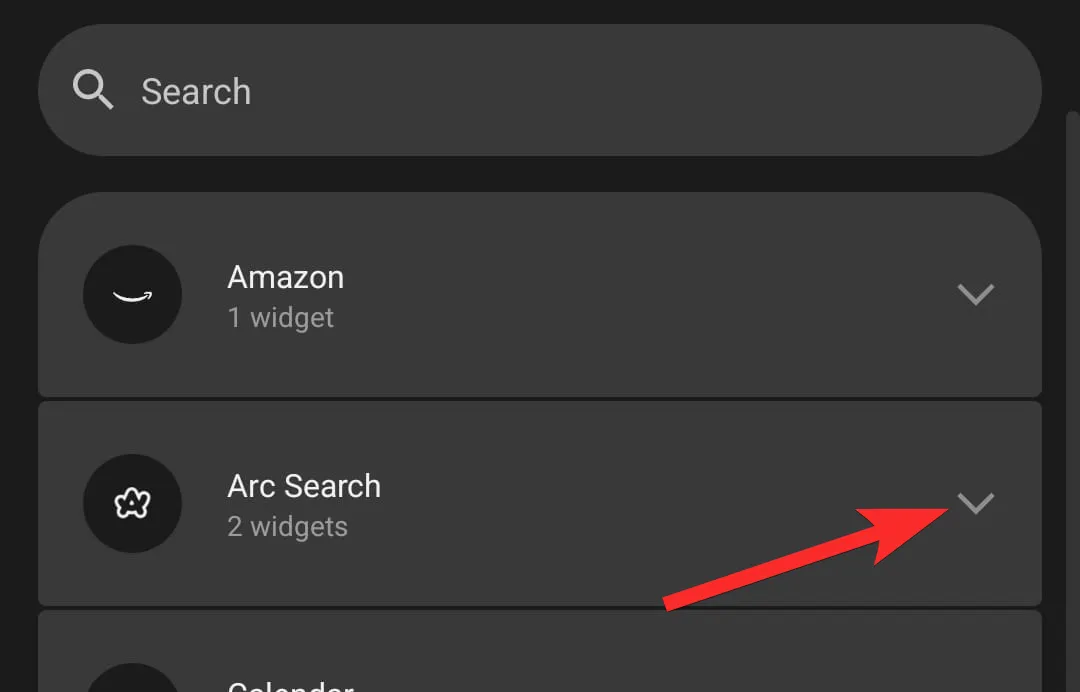
步驟 4:您可能會在可用的小工具中找到「輕鬆搜尋」工具和「異想天開」標誌等選項。
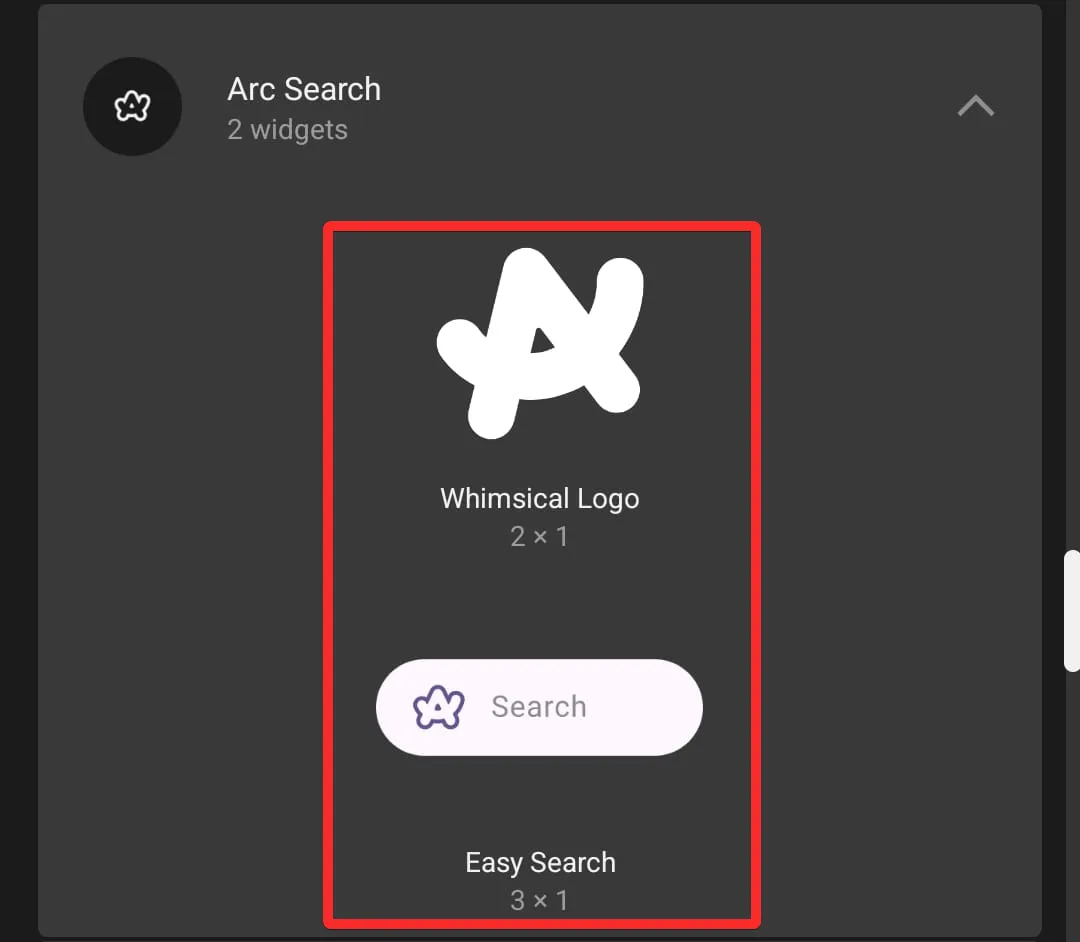
第 5 步:長按您要新增的小工具。
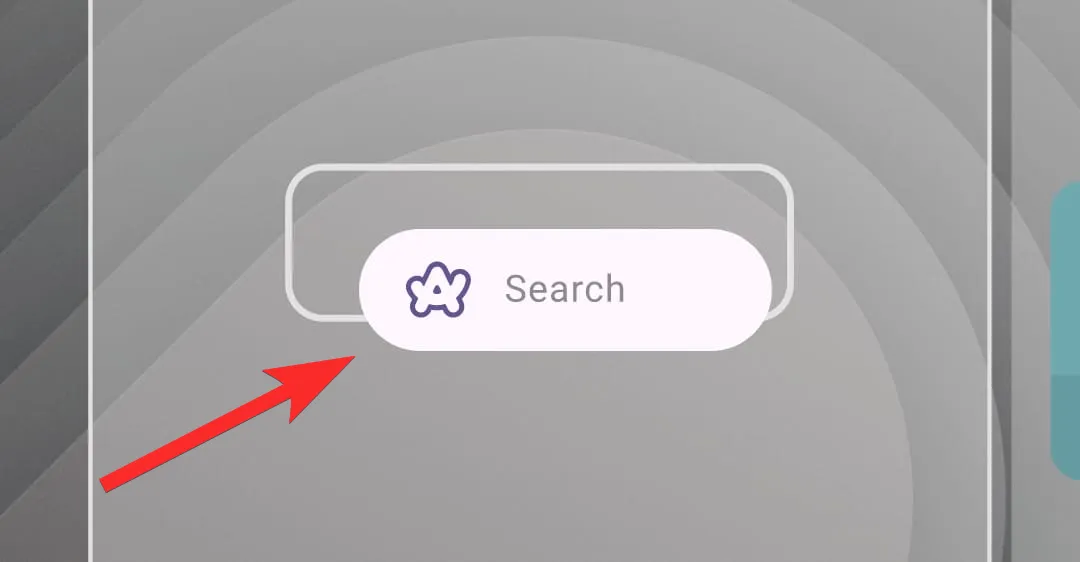
步驟6:將小工具拖曳至主螢幕上所需的位置並釋放。
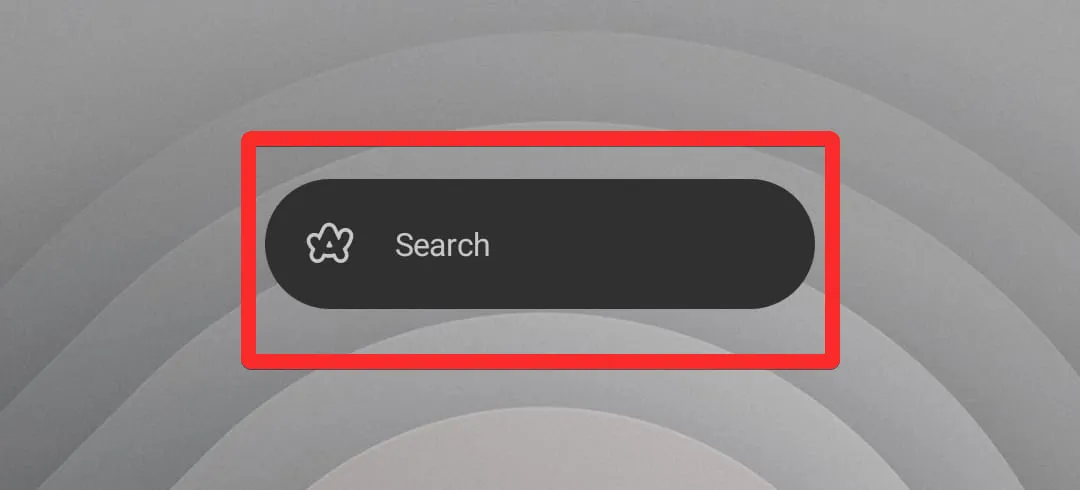
最後的想法
在 Android 上整合 Arc Search 的主螢幕小工具和圖示簡化了對搜尋功能和瀏覽功能的存取。雖然應用程式的功能可能會發生變化,但概述的步驟為有效利用 Android 的自訂功能提供了全面的指南。



發佈留言